Samsung SM-G935F Bedienungsanleitung Seite 1
Stöbern Sie online oder laden Sie Bedienungsanleitung nach Mobiltelefone Samsung SM-G935F herunter. Samsung Galaxy S7 edge Vartotojo vadovas (Nougat) Benutzerhandbuch
- Seite / 187
- Inhaltsverzeichnis
- LESEZEICHEN
- Lietotāja rokasgrāmata 1
- Instrukciju ikonas 6
- Komplekta saturs 9
- Ierīces izkārtojums 10
- Pamatinformācija 11
- Taustiņi 12
- Akumulators 13
- Ātrā uzlāde 15
- Bezvadu uzlāde 16
- Akumulatora uzlāde 17
- Enerģijas taupīšanas režīms 18
- Pareiza kartes ievietošana 20
- SIM vai USIM kartes izņemšana 21
- Atmiņas karte (microSD karte) 22
- Atmiņas kartes izņemšana 24
- USB savienotājs 25
- Skārienekrāna vadīšana 27
- Pieskaršanās un turēšana 28
- Vilkšana 28
- Pieskaršanās divreiz 28
- Pavilkšana 29
- Izvēršana un savilkšana 29
- Sākuma ekrāns 30
- Sākuma ekrāna iespējas 31
- Vienumu pievienošana 31
- Vienumu pārvietošana 32
- Vienumu noņemšana 32
- Mapju izveidošana 32
- Programmu saraksts 33
- Indikatora ikonas 35
- Bloķēšanas ekrāns 36
- Edge ekrāns 38
- Programmu mala 39
- People edge 40
- People edge paneļa rediģēšana 41
- Malas apgaismojums 42
- Uzdevumu mala 43
- Edge plūsmas 43
- Edge plūsmu aplūkošana 44
- Always On Display 45
- Paziņojumu panelis 47
- Teksta ievade 49
- Tastatūras papildfunkcijas 50
- Kopēšana un ielīmēšana 50
- Ekrāna uzņemšana 51
- Programmu atvēršana 52
- Vairāki logi 53
- Dalītā ekrāna skats 54
- Papildiespēju izmantošana 55
- Loga izmēra pielāgošana 55
- Loga maksimizēšana 56
- Uznirstošais skats 57
- Samsung account 58
- Samsung konta dzēšana 59
- Ierīces un datu pārvaldība 63
- Ierīces atjaunināšana 64
- Datu dublēšana un atjaunošana 65
- Datu atiestatīšanas veikšana 65
- ĀTRAIS SAVIENOJUMS 66
- Koplietošanas funkcijas 68
- Ārkārtas režīms 69
- Programmu pārvaldīšana 71
- Tālrunis 72
- Starptautiska zvana veikšana 73
- Zvanu saņemšana 74
- Tālruņa numuru bloķēšana 74
- Iespējas zvana laikā 75
- Kontakti 76
- Kontaktu importēšana 77
- Kontaktu meklēšana 78
- Profila koplietošana 78
- Kontaktu kopīgošana 79
- Kontaktu dzēšana 79
- Ziņojumu sūtīšana 80
- Ziņojumu skatīšana 81
- Nevēlamo ziņojumu bloķēšana 81
- Ziņas paziņojuma iestatīšana 81
- Internets 82
- Slepenā režīma izmantošana 83
- Slepenā režīma deaktivizēšana 84
- E-pasta kontu iestatīšana 84
- E-pastu sūtīšana 84
- E-pastu lasīšana 84
- Kameras palaišana 85
- Vilkšanas žestu lietošana 86
- Pamata uzņemšana 87
- Automātiskais režīms 89
- Pro režīms 90
- Panorāma 92
- Selektīvais fokuss 93
- Palēninājums 94
- Hiperintervāls 95
- Virtuālais foto 97
- Video kolāža 98
- Tiešā apraide 99
- Tiešās apraides skatīšanās 100
- Pašportrets 101
- Plaša pašbilde 102
- Programmas 103
- Lejupielādes režīmi 104
- Kameras iestatījumi 104
- Galerija 108
- Attēlu meklēšana 109
- Video skatīšana 109
- Albumu skatīšanās 110
- Stāstu skatīšana 110
- Stāstu kopīgošana 111
- Stāstu dzēšana 111
- Attēlu vai video dzēšana 112
- Attēlu vai video koplietošana 112
- Samsung Gear 113
- Game Launcher 113
- Game Launcher lietošana 114
- Game Tools lietošana 115
- Kalendārs 116
- S Health 117
- S Health izmantošana 118
- Papildinformācija 119
- S Voice lietošana 121
- Balss ierakstītājs 122
- Mani faili 124
- Piezīmju veidošana 125
- Piezīmju meklēšana 125
- Pulkstenis 126
- PASAULES PULKSTENIS 127
- HRONOMETRS 127
- TAIMERIS 127
- Kalkulators 128
- Google apps 128
- Iestatījumi 130
- WI-FI DIRECT 131
- Bluetooth 132
- Datu sūtīšana un saņemšana 133
- Tālruņa redzamība 134
- Datu lietošana 134
- Lidojuma režīms 135
- NFC un maksājumi 135
- Datu sūtīšana 137
- Mobilais tīklājs un piesaiste 138
- Mobilie tīkli 139
- Atrašanās vieta 139
- Citi savienojuma iestatījumi 139
- Drukāšana 140
- MirrorLink 140
- Lejupielādes paātrinātājs 141
- Skaņas un vibrācija 142
- Paziņojumi 143
- Displejs 143
- Zilās gaismas filtrs 144
- Fona attēli un motīvi 145
- Papildu funkcijas 146
- SOS ziņu sūtīšana 147
- Ierīces apkope 148
- Veiktspējas režīms 149
- Bloķēšanas ekrāns un drošība 151
- Pirkstu nospiedumu atpazīšana 152
- Pirkstu nospiedumu dzēšana 154
- Samsung Pass 155
- Samsung Pass datu dzēšana 157
- Privātais režīms 158
- Slēptā satura rādīšana 159
- Mākonis un konti 160
- Dublēšana un atjaunošana 161
- Pieejamība 162
- Vispārīga pārvaldība 162
- Programmatūras atjauninājums 163
- Par ierīci 164
- Pielikums 165
- Kontekstizvēlnes lietošana 167
- Paroļu nolasīšana skaļi 170
- Pogu formu attēlošana 172
- Lupas izmantošana 172
- Ekrāna palielināšana 172
- Ekrāna krāsu apgriešana 173
- Krāsu pielāgošana 173
- Skaņas detektori 174
- Visu skaņu izslēgšana 175
- Subtitru iestatījumi 175
- Skaņas balansa pielāgošana 175
- Mono audio 175
- Izveicība un mijiedarbība 176
- Vienkārša ekrāna ieslēgšana 177
- Saziņas vadība 178
- Bloķēšana ar virzienu 179
- Paziņojuma atgādinājums 179
- Traucējummeklēšana 181
- Ierīces restartēšana 182
- Piespiedu restartēšana 182
- Ierīces atiestatīšana 182
- Akumulatora noņemšana 186
- Autortiesības 187
- Preču zīmes 187
Inhaltsverzeichnis
www.samsung.comLatvian. 01/2017. Rev.1.0Lietotāja rokasgrāmataSM-G935F
Pamatinformācija10Ierīces izkārtojumsGPS antenaSIM kartes/atmiņas kartes paliktnisTuvuma sensorsLED indikatorsSākuma taustiņš (pirkstu nospiedumu sens
Programmas1003 Lai nomainītu kanāla nosaukumu, pieskarieties noklusējuma nosaukumam un ievadiet jauno nosaukumu.4 Lai iestatītu savu apraidi kā publis
Programmas101PašportretsUzņemiet pašportretus, izmantojot priekšējo kameru. Ekrānā var priekšskatīt dažādus skaistuma efektus.1 Priekšskatījuma ekrānā
Programmas102Skaistuma efektu lietošanaPirms pašportretu uzņemšanas varat iestatīt prožektora efektu vai mainīt sejas iezīmes, piemēram, ādas toni vai
Programmas1033 Pagriezieties pret priekšējās kameras objektīvu.4 Kad ierīce uztvers jūsu seju, pieskarieties sensoram ierīces aizmugurē, lai uzņemtu s
Programmas104Plaša pašbilde ar kustībuVarat uzņemt un skatīt plašu pašbildi ar kustību.•Uzņemot plašu pašportretu ar kustību, skaņa netiks ierakstīta
Programmas105• : mainiet fokusa zonu. vairāki — iestata fokusu vairākās zonās kadra ietvaros. Parādīsies vairāki taisnstūri, identificējot fokusa z
Programmas106•Videoklipa lielums: izvēlieties videoklipu izšķirtspēju. Izmantojot augstāku izšķirtspēju, iegūsiet augstākas kvalitātes video, taču ti
Programmas107VISPĀRĪGI•Taimeris: izvēlieties aizkaves ilgumu, pirms kamera automātiski uzņem fotoattēlu.•Kustības fotoattēls: iestatiet ierīci uzņem
Programmas108GalerijaIevadsSkatiet jūsu ierīcē saglabātos attēlus un video. Tāpat jūs varat pārvaldīt attēlus un video no albūma vai izveidot stāstus,
Programmas109Lai paslēptu vai parādītu izvēlnes, pieskarieties ekrānam.Jūs varat izveidot GIF animāciju vai kolāžu no vairākiem attēliem. Pieskarietie
Pamatinformācija11ZibspuldzeMikrofonsAizmugurējā kameraNFC antena/MST antena/Bezvadu uzlādes spoleSkaļuma taustiņšIekšējā antena•Savienojamības p
Programmas110Video uzlabotāja funkcijas lietošanaUzlabojiet savu video attēla kvalitāti, lai izbaudītu gaišākas un daudz spilgtākas krāsas. Sākuma ekr
Programmas111Stāstu kopīgošanaJūs varat kopīgot stāstus ar savām kontaktpersonām.1 Programmu sarakstā pieskarieties pie Galerija → STĀSTI.2 Izvēlietie
Programmas112Attēlu un videofailu sinhronizēšana, izmantojot Samsung CloudJūs varat sinhronizēt Galerija saglabātos attēlus un videofailus ar Samsung
Programmas113Samsung GearSamsung Gear ir programma, kas ļauj pārvaldīt jūsu Gear valkājamo ierīci. Savienojot savu ierīci ar Gear, varat pielāgot Gear
Programmas114Game Launcher lietošana1 Programmu sarakstā pieskarieties pie Iestatījumi → Papildu funkcijas → Spēles un pieskarieties pie slēdža Game L
Programmas115Game Tools lietošanaJūs varat iestatīt, lai Game Tools ikona tiktu rādīta spēļu ekrānos kā peldošā ikona.Programmu sarakstā pieskarieties
Programmas116KalendārsIevadsPārvaldiet savu darbu grafiku, ievadot plānotājā plānotos pasākumus vai uzdevumus.Notikumu izveide1 Programmu sarakstā pie
Programmas117Uzdevumu izveidošana1 Programmu sarakstā pieskarieties pie Kalendārs.2 Pieskarieties pie SKATĪT → Uzdevumi.3 Pieskarieties pie un ievad
Programmas118S Health izmantošanaVarat skatīt galveno informāciju S Health izvēlnēs un pārraudzības logrīkos, lai pārraudzītu savu veselības stāvokli
Programmas119Papildinformācija•S Health ir paredzēts tikai fitnesa un labsajūtas mērķiem, bet nav paredzēta slimības vai citu apstākļu diagnostikai v
Pamatinformācija12TaustiņiTaustiņš FunkcijaIesl./izsl.•Nospiediet un turiet, lai ieslēgtu vai izslēgtu ierīci.•Nospiediet, lai ieslēgtu vai bloķētu
Programmas120S VoiceIevadsVeiciet dažādas darbības, vienkārši runājot (neatbalsta latviešu valodu).Modināšanas komandas iestatīšanaVarat palaist S Voi
Programmas121S Voice lietošana1 Izrunājiet priekšiestatīto modināšanas komandu.Vai arī atveriet programmu sarakstu un pieskarieties Samsung → S Voice.
Programmas122Valodas iestatīšanaProgrammu sarakstā pieskarieties pie Samsung → S Voice → → Language un pēc tam izvēlieties valodu.Izvēlētā valoda ti
Programmas1233 Lai pabeigtu ierakstīšanu, pieskarieties pie .4 Ievadiet faila nosaukumu un pieskarieties SAGLABĀT.Ierakstīšanas režīma mainīšanaProgr
Programmas1243 Lai izslēgtu noteikta skaņas avota skaņu, pieskarieties , lai tiktu izslēgta attiecīgā virziena skaņa.Ikona mainīsies uz , un skaņa ti
Programmas125AtgādneVeidojiet atgādnes un kārtojiet tās pēc kategorijām.Programmu sarakstā pieskarieties Atgādne.Piezīmju veidošanaPieskarieties pie
Programmas126PulkstenisIevadsIestatiet modinātāja signālus, pārbaudiet pašreizējo laiku dažādās pasaules pilsētās, uzņemiet notiekošā laiku vai iestat
Programmas127PASAULES PULKSTENISProgrammu sarakstā pieskarieties pie Pulkstenis → PASAULES PULKSTENIS.Pulksteņu izveidošanaPieskarieties pie , ievadi
Programmas128KalkulatorsVeiciet vienkāršus vai sarežģītus aprēķinus.Programmu sarakstā pieskarieties Kalkulators.Lai parādītu zinātnisko kalkulatoru,
Programmas129Play filmas unTVIegādājieties vai īrējiet videofailus, piemēram, filmas un TV pārraides no Playveikals.DisksSaglabāt savu saturu mākoņk
Pamatinformācija13AkumulatorsAkumulatora uzlādeUzlādējiet akumulatoru pirms tā pirmās izmantošanas reizes vai pēc akumulatora ilgstošas dīkstāves peri
130IestatījumiIevadsPielāgojiet funkciju un programmu iestatījumus. Varat personalizēt ierīci, konfigurējot dažādas iestatījumu iespējas.Programmu sar
Iestatījumi1313 Pieskarieties SAVIENOT.•Kad ierīce izveido savienojumu ar Wi-Fi tīklu, tā atkārtoti izveidos savienojumu ar šo tīklu ikreiz, kad tas
Iestatījumi1323 Pieskarieties Kopīgot → Wi-Fi Direct un izvēlieties ierīci, uz kuru pārsūtīt attēlu.4 Pieņemiet Wi-Fi Direct savienojuma pieprasījumu
Iestatījumi133Savienošana pārī ar citām Bluetooth ierīcēm1 Iestatījumu ekrānā pieskarieties Savienojumi → Bluetooth un tad pieskarieties slēdzim, lai
Iestatījumi134Bluetooth ierīču savienojuma pārī atcelšana1 Iestatījumu ekrānā pieskarieties Savienojumi → Bluetooth.Ierīce sarakstā parāda sapārotās i
Iestatījumi135Datu lietojuma ierobežošanaIestatiet ierīci automātiski atspējot mobilo datu savienojumu, ja izmantoto mobilo datu apjoms sasniedz jūsu
Iestatījumi1362 Novietojiet NFC antenas zonu ierīces aizmugurē, blakus NFC birkai.Parādās no atzīmes iegūtā informācija.Pārliecinieties, vai Jūsu ierī
Iestatījumi137Datu sūtīšanaAtļaujiet datu apmaiņu, kad jūsu ierīces NFC antena pieskaras citas ierīces NFC antenai.1 Iestatījumu ekrānā pieskarieties
Iestatījumi138Mobilais tīklājs un piesaisteIzmantojiet ierīci kā mobilo tīklāju, lai koplietotu ierīces mobilo datu savienojumu ar citām ierīcēm, ja n
Iestatījumi139Mobilie tīkliKonfigurējiet sava mobilā tīkla iestatījumus.Iestatījumu ekrānā pieskarieties Savienojumi → Mobilie tīkli.•Datu viesabonēš
Pamatinformācija14Prognozējamā uzlādes laika apskateUzlādes laikā atveriet sākuma ekrānu un pieskarieties pie Progr. → Iestatījumi → Ierīces apkope →
Iestatījumi140DrukāšanaKonfigurēt ierīcē instalēto printeru spraudņu iestatījumus. Varat savienot ierīci ar printeri, izmantojot Wi-Fi vai Wi-Fi Direc
Iestatījumi141Ierīces savienošana ar transportlīdzekli, izmantojot MirrorLinkIzmantojot šo funkciju pirmoreiz, savienojiet ierīci ar Wi-Fi vai mobilo
Iestatījumi142Skaņas un vibrācijaMainiet iestatījumus dažādām ierīces skaņām.Iestatījumu ekrānā pieskarieties Skaņas un vibrācija.•Skaņas režīms: ies
Iestatījumi143PaziņojumiMainiet katras programmas paziņojumu iestatījumus.Iestatījumu ekrānā, pieskarieties Paziņojumi.Lai pielāgotu paziņojumu iestat
Iestatījumi144•Always On Display: iestatiet ierīci rādīt attēlu vai informāciju, kamēr ekrāns ir izslēgts. Plašāku informāciju skatiet sadaļā Always
Iestatījumi145Vienkāršais režīmsVienkāršais režīms nodrošina vienkāršāku lietotāja pieredzi, izmantojot vienkāršāku izkārtojumu un lielākas ikonas sāk
Iestatījumi146Papildu funkcijasIespējasAktivizējiet papildu funkcijas un mainiet tās regulējošos iestatījumus.Iestatījumu ekrānā pieskarieties Papildu
Iestatījumi147•Tiešais zvans: iestatiet ierīci veikt balss zvanu, paceļot ierīci un turot pie auss zvana, ziņojuma vai kontaktpersonas skatīšanas lai
Iestatījumi148Ārkārtas kontaktpersonu pievienošanaIestatījumu ekrānā pieskarieties pie Papildu funkcijas → SOS ziņu sūtīšana → Sūtīt ziņas → PIEVIENOT
Iestatījumi149Ātrās optimizēšanas funkcijas izmantošanaIestatījumu ekrānā pieskarieties pie Ierīces apkope → LABOT TŪLĪT vai OPTIMIZĒT TŪLĪT.Ātrās opt
Pamatinformācija15•Cita barošanas avota (piemēram, datora), nevis lādētāja, izmantošana var izraisīt lēnāku uzlādi nepietiekama elektriskās strāvas a
Iestatījumi150KrātuvePārbaudiet izmantotos un pieejamos atmiņas resursus.Iestatījumu ekrānā pieskarieties pie Ierīces apkope → Krātuve.Faktiski pieeja
Iestatījumi151Bloķēšanas ekrāns un drošībaIespējasMainiet iestatījumus, lai garantētu ierīces un SIM vai USIM kartes drošību.Iestatījumu ekrānā pieska
Iestatījumi152Pirkstu nospiedumu atpazīšanaPirkstu nospiedumu atpazīšanas funkcijas darbībai nepieciešams reģistrēt jūsu pirkstu nospiedumu informācij
Iestatījumi153Labākai pirkstu nospiedumu atpazīšanaiKad ierīcē skenējat savu pirkstu nospiedumus, ievērojiet, ka sekojošie apstākļi var ietekmēt funkc
Iestatījumi154Pirkstu nospiedumu dzēšanaReģistrētos pirkstu nospiedumus ir iespējams dzēst.1 Iestatījumu ekrānā pieskarieties Bloķēšanas ekr. un drošī
Iestatījumi155Ekrāna atbloķēšana ar pirkstu nospiedumiemTā vietā, lai izmantotu figūru, PIN kodu vai paroli, jūs varat atbloķēt ierīces ekrānu ar pirk
Iestatījumi1564 Izlasiet un piekrītiet noteikumiem un nosacījumiem un pieskarieties pie TĀLĀK.5 Pieskarieties pie REĢ. PIRKSTU NOSPIED. un reģistrējie
Iestatījumi157Samsung Pass izmantošana ar programmāmIzmantojot programmas, kas atbalsta Samsung Pass, varat vienkārši pierakstīties ar Samsung Pass.La
Iestatījumi158Privātais režīmsSlēpiet personisku saturu savā ierīcē un liegtu citu personu piekļuvi tai.Privāta režīma aktivizēšana1 Iestatījumu ekrān
Iestatījumi159Slēptā satura rādīšana1 Pārlūkojot privāto mapi, pieskarieties un turiet vienumu un tad atzīmējiet rādāmos vienumus.2 Pieskarieties →
Pamatinformācija16Uzlādes ātruma palielināšanaLai palielinātu uzlādes ātrumu, akumulatora uzlādes brīdī izslēdziet ierīci vai tās ekrānu. Ja akumulato
Iestatījumi160Mākonis un kontiIevadsSinhronizējiet, dublējiet vai atjaunojiet savas ierīces datus, izmantojot Samsung Cloud, vai atiestatiet savu ierī
Iestatījumi161KontiPievienojiet Samsung, Google vai citus kontus, ar kuriem vēlaties veikt sinhronizāciju.Kontu pievienošanaDažām programmām, kas tiek
Iestatījumi162Smart SwitchPalaidiet programmu Smart Switch un pārsūtiet datus no jūsu iepriekšējās ierīces. Plašāku informāciju skatiet sadaļā Datu pā
Iestatījumi163•Sūtīt diagnostikas atsk.: iestatiet ierīci automātiski nosūtīt ierīces diagnostikas un lietojuma informāciju uz Samsung.•Mārketinga i
Iestatījumi164Par ierīciPiekļūstiet informācijai par ierīci.Iestatījumu ekrānā pieskarieties Par ierīci.•Mans tālruņa numurs: skatiet savu tālruņa nu
165PielikumsPieejamībaPar pieejamībuUzlabojiet pieejamību funkcijām, atvieglojot ierīces lietošanu lietotājiem ar vāju redzi, dzirdes traucējumiem vai
Pielikums166Voice Assistant (atbilde ar balsi)Voice Assistant aktivizēšana vai deaktivizēšanaAktivizējot Voice Assistant, ierīce aktivizēs atbildi ar
Pielikums167Divu pirkstu žesti•Pieskaršanās divreiz: sākt, pauzēt vai atsākt atskaņošanu.•Pieskaršanās trīsreiz: uzzināt laiku, atlikušo akumulatora
Pielikums168Attēlu marķējumu pievienošana un pārvaldīšanaJūs varat piešķirt marķējumus attēliem uz ekrāna. Ierīce skaļi nolasa marķējumus, kad attēli
Pielikums169•Lietošanas padomu lasīšana: izvēlēties ierīci skaļi nolasīt lietošanas padomus brīdī, kad atlasāt vienumu pavelkot.•Atbilde ar vibrācij
Pamatinformācija17Akumulatora uzlāde1 Novietojiet ierīci ar tās aizmugures centrālo daļu uz bezvadu lādētāja centra.Ekrānā parādīsies aprēķinātais uzl
Pielikums170Paroļu nolasīšana skaļiIestatiet ierīci skaļi nolasīt paroli, kad ievadāt paroli, kamēr ir aktivizēta funkcija Voice Assistant.Programmu s
Pielikums171RedzeBalss ierakstu pievienošana balss etiķetēmLai atšķirtu līdzīgas formas objektus, varat pievienot tiem balss etiķetes. Varat ierakstīt
Pielikums172Augsta kontrasta tastatūras lietošanaPalieliniet Samsung tastatūras izmēru un mainiet taustiņu krāsu, lai palielinātu kontrastu starp teks
Pielikums173Peles vai skārienpaneļa kursora palielināšanaPalieliniet kursoru, kad izmantojat ārēju peli vai skārienpaneli.Programmu sarakstā pieskarie
Pielikums174DzirdeSkaņas detektoriIestatiet, lai ierīce vibrētu, kad uztver jūsu durvju zvana vai bērna raudu skaņas.Ja izmantojat balss atpazīšanas f
Pielikums175Visu skaņu izslēgšanaIestatiet ierīci izslēgt visas ierīces skaņas kā, piemēram, multivides skaņas un zvanītāja balsi sarunas laikā.Progra
Pielikums176Izveicība un mijiedarbībaUniversālais slēdzisSkārienekrānu var pārvaldīt, pievienojot ārējo slēdzi, pieskaroties ekrānam vai izmantojot ga
Pielikums177Kursora lietošanaPalīga izvēlnē pieskarieties Kursors. Jūs varat vadīt ekrānu ar nelielām pirkstu kustībām uz skāriena zonas. Velciet savu
Pielikums178Pieskāriena un turēšanas aizkaveIestatiet pieskaršanās ekrānam un turēšanas atpazīšanas laiku.Programmu sarakstā pieskarieties Iestatīj. →
Pielikums179Bloķēšana ar virzienuIzveidojiet virzienu kombināciju ekrāna atbloķēšanai.1 Programmu sarakstā pieskarieties pie Iestatīj. → Pieejamība →
Pamatinformācija18Enerģijas taupīšanas režīmsAktivizējiet enerģijas taupīšanas režīmu, lai palielinātu akumulatora lietošanas laiku.1 Sākuma ekrānā pi
Pielikums180Pieejamības iestatījumu pārvaldīšanaPieejamības iestatījumu saglabāšana failāEksportējiet pašreizējos pieejamības iestatījumus failā.Progr
Pielikums181TraucējummeklēšanaPirms sazināties ar Samsung servisa centru, lūdzu, izmēģiniet sekojošos risinājumus. Dažas situācijas var neattiekties u
Pielikums182Skārienekrāns reaģē pārāk lēni vai nepareizi•Ja skārienekrānam uzliekat aizsargplēvi vai citus papildu aksesuārus, tas var nefunkcionēt p
Pielikums183Zvani netiek savienoti•Nodrošiniet, lai būtu izveidots savienojums ar pareizo mobilo sakaru tīklu.•Nodrošiniet, lai sastādītajam numuram
Pielikums184Akumulators neuzlādējas pareizi (tikai Samsung apstiprinātajiem lādētājiem)•Pārliecinieties, vai lādētājs ir savienots pareizi.•Apmeklēj
Pielikums185Multimediju failu atvēršanas laikā tiek parādīti kļūdu ziņojumiJa tiek parādīti kļūdu ziņojumi vai multivides faili nevar tikt atskaņoti,
Pielikums186Ierīce nevar atrast jūsu pašreizējo atrašanās vietuGPS signāls var tikt traucēts noteiktās vietās, piemēram, telpās. Šādos gadījumos uzstā
AutortiesībasAutortiesības © 2017 Samsung ElectronicsŠī rokasgrāmata ir aizsargāta saskaņā ar starptautisko autortiesību aizsardzības likumdošanu.Šo r
Pamatinformācija19SIM vai USIM karte (nano SIM karte)SIM vai USIM kartes ievietošanaIevietojiet ierīcē mobilo sakaru operatora nodrošināto SIM vai USI
2SatursPamatinformācija4 Sākumā izlasi mani6 Ierīces pārkaršanas situācijas un to risinājumi9 Komplekta saturs10 Ierīces izkārtojums13 Akumulators
Pamatinformācija201 Lai izņemtu paliktni, ievietojiet izstumšanas adatu paliktņa atverē.Pārliecinieties, vai izstumšanas adata ir novietota perpendiku
Pamatinformācija21SIM vai USIM kartes izņemšana1 Lai izņemtu paliktni, ievietojiet izstumšanas adatu paliktņa atverē.2 Uzmanīgi izvelciet paliktni no
Pamatinformācija22Atmiņas karte (microSD karte)Atmiņas kartes ievietošanaJūsu ierīces atmiņas kartes ietilpība var atšķirties no citiem modeļiem, un d
Pamatinformācija23253141 Lai izņemtu paliktni, ievietojiet izstumšanas adatu paliktņa atverē.Pārliecinieties, vai izstumšanas adata ir novietota perpe
Pamatinformācija243 Ievietojiet 2. paliktnī atmiņas karti tā, lai zeltītie kontakti būtu vērsti uz leju.1. paliktnis2. paliktnis4 Lai nostiprinātu atm
Pamatinformācija25Atmiņas kartes formatēšanaDatorā formatēta atmiņas karte var nebūt saderīga ar šo ierīci. Formatējiet atmiņas karti ierīcē.Sākuma ek
Pamatinformācija26USB perifērijas ierīces pievienošanaSavienojiet USB perifērijas ierīci ar USB savienotāju un pievienojiet USB savienotāju ierīces da
Pamatinformācija27Skārienekrāna vadīšana•Neļaujiet skārienekrānam saskarties ar elektroierīcēm. Elektrostatiskā izlāde var radīt kļūmi skārienekrāna
Pamatinformācija28Pieskaršanās un turēšanaPieskarieties un turiet vienumu uz ekrāna ilgāk par 2 sekundēm, lai piekļūtu pieejamajām iespējām.VilkšanaLa
Pamatinformācija29PavilkšanaSākuma ekrānā vai programmu sarakstā pavelciet pa kreisi vai pa labi, lai skatītu citus paneļus. Pavelciet uz augšu vai uz
Saturs3Iestatījumi130 Ievads130 Savienojumi142 Skaņas un vibrācija143 Paziņojumi143 Displejs145 Fona attēli un motīvi146 Papildu funkcijas148 Ierī
Pamatinformācija30Sākuma ekrānsSākuma ekrānsSākuma ekrāns ir vieta, kur iespējams piekļūt visām ierīces funkcijām. Tajā tiek parādīti logrīki, program
Pamatinformācija31Sākuma ekrāna iespējasSākuma ekrānā pieskarieties un turiet tukšu vietu vai sakniebiet kopā savus pirkstus uz ekrāna, lai piekļūtu p
Pamatinformācija32Vienumu pārvietošanaPieskarieties un turiet vienumu uz sākuma ekrāna, un tad velciet to uz jauno vietu.Varat arī pārvietot bieži lie
Pamatinformācija333 Pieskarieties Ievadīt mapes nosaukumu un ievadiet mapes nosaukumu.Lai mainītu mapes krāsu, pieskarieties pie .Lai pievienotu mapei
Pamatinformācija34Mapju izveidošanaIzveidojiet mapes un apkopojiet līdzīgas programmas, lai ātri piekļūtu vēlamajām programmām un tās palaistu.Šī funk
Pamatinformācija35Vienumu pārkārtošanaVienumu pārkārtošanu alfabētiskā secībā var veikt programmu sarakstā.Programmu sarakstā pieskarieties pie → Kār
Pamatinformācija36Ikona NozīmeAktivizēts modinātājsAktivizēts bez skaņas režīmsAktivizēts vibrācijas režīmsAktivizēts lidojuma režīmsRadusies kļūme va
Pamatinformācija37Lai mainītu ekrāna bloķēšanas metodi, programmu sarakstā pieskarieties pie Iestatījumi → Bloķēšanas ekr. un drošība → Ekrāna bloķēša
Pamatinformācija38Edge ekrānsIevadsJūs varat viegli piekļūt savām iecienītākajām programmām, uzdevumiem, kontaktiem un citai informācijai, izmantojot
Pamatinformācija39Edge paneļu rediģēšanaIzvēlieties paneļus, kas tiks rādīti Edge ekrānā, vai veiciet to rediģēšanu.1 Velciet Edge paneļa turi uz pane
4PamatinformācijaSākumā izlasi maniPirms ierīces ekspluatācijas uzsākšanas izlasiet šo rokasgrāmatu, lai nodrošinātu pareizu un drošu ierīces lietošan
Pamatinformācija40Programmu malas paneļa rediģēšana•Lai pievienotu programmu, panelī pieskarieties un pieskarieties kādai programmai no programmu s
Pamatinformācija41People edge paneļa rediģēšana•Lai mainītu kontaktu secību, pieskarieties un turiet kontakta ikonu un velciet to uz citu vietu.•Lai
Pamatinformācija42Malas apgaismojumsEdge ekrāna apgaismojums ieslēdzas, ja saņemat zvanu vai paziņojumu, kamēr ekrāns ir vērsts lejup.Programmu saraks
Pamatinformācija43Uzdevumu malaĀtri veiciet populārākos uzdevumus, piemēram, izveidojiet ziņojumus un notikumus.1 Velciet Edge paneļa turi uz ekrāna c
Pamatinformācija44Edge plūsmu aplūkošana1 Kad ekrāns ir izslēgts, velciet Edge ekrānā augšup un pēc tam lejup (vai otrādi), lai to ieslēgtu.2 Lai skat
Pamatinformācija45Nakts pulkstenisSaglabājiet pulksteni Edge ekrānā aktivizētu, lai varētu to apskatīt naktī.1 Programmu sarakstā pieskarieties pie Ie
Pamatinformācija46Always On Display funkcijas grafika iestatīšanaProgrammu sarakstā pieskarieties pie Iestatījumi → Displejs → Always On Display un pi
Pamatinformācija47Paziņojumu panelisPaziņojumu paneļa izmantošanaIkreiz, kad saņemat jaunus paziņojumus, piemēram, ziņojumus vai neatbildētos zvanus,
Pamatinformācija48Ātro iestatījumu pogu lietošanaPieskarieties ātro iestatījumu pogām, lai aktivizētu atsevišķas funkcijas. Velciet uz leju paziņojumu
Pamatinformācija49Meklēšanas kategoriju iestatīšanaVarat iestatīt meklēšanas kategorijas, lai meklētu saturu konkrētos meklēšanas laukos.Pieskarieties
Pamatinformācija5•Ierīces operētājsistēmas modificēšana vai programmatūras instalēšana no neoficiāliem avotiem var novest pie ierīces nepareizas darb
Pamatinformācija50Tastatūras papildfunkcijasPieskarieties un turiet , lai izmantotu dažādas funkcijas. Ikonas vietā var parādīties citas ikonas atk
Pamatinformācija51VārdnīcaMeklējiet vārdu definīcijas, kamēr izmantojat konkrētas funkcijas, piemēram, pārlūkojat tīmekļa lapas.1 Pieskarieties un tur
Pamatinformācija52Pēc ekrānuzņēmuma uzņemšanas izmantojiet tālāk norādītās rīkjoslas iespējas ekrāna apakšdaļā.•Ritināšanas tveršana: uzņemiet saturu
Pamatinformācija53Vairāki logiIevadsVairāku logu funkcija ļauj darbināt divas programmas vienlaicīgi dalītā ekrāna skatā. Iespējams arī vienlaicīgi da
Pamatinformācija54Dalītā ekrāna skats1 Pieskarieties pie , lai atvērtu pēdējo lietoto programmu sarakstu.2 Pēdējo lietoto programmu logā velciet augš
Pamatinformācija55Papildiespēju izmantošanaPieskarieties joslai starp programmu logiem, lai piekļūtu papildu iespējām.Pārslēgt izvēlēto logu uz uznirs
Pamatinformācija56Tekstu vai attēlu kopīgošana starp logiemVelciet un nometiet tekstu vai kopētus attēlus no viena loga otrā. Pieskarieties un turiet
Pamatinformācija57Uznirstošais skats1 Pieskarieties pie , lai atvērtu pēdējo lietoto programmu sarakstu.2 Velciet augšup vai lejup, pieskarieties pro
Pamatinformācija58Samsung accountIevadsJūsu Samsung konts ir integrēts konta pakalpojums, kas ļauj lietot dažādus Samsung pakalpojumus, ko nodrošina m
Pamatinformācija59Samsung konta dzēšanaJa dzēsīsiet no ierīces jūsu reģistrēto Samsung kontu, tiks dzēsti arī jūsu dati, piemēram, kontaktpersonu un n
Pamatinformācija6Instrukciju ikonasBrīdinājums!: situācijas, kad pastāv lietotāja vai citu personu traumēšanas risksUzmanību: situācijas, kad iespējam
Pamatinformācija602 Savienojiet savu ierīci ar iepriekšējo ierīci, izmantojot iepriekšējās ierīces USB kabeli.12USB kabelisIepriekšējā ierīce Jūsu ier
Pamatinformācija61Datu pārsūtīšana bezvadu režīmā, izmantojot Wi-Fi DirectPārsūtiet datus no savas iepriekšējās ierīces uz jauno ierīci bezvadu režīmā
Pamatinformācija62Dublējuma datu pārsūtīšana no datoraPārsūtiet datus starp savu ierīci un datoru. Lejupielādējiet programmas Smart Switch datora vers
Pamatinformācija63Datu pārsūtīšana, izmantojot Samsung CloudDublējiet datus no savas iepriekšējās ierīces Samsung Cloud un importējiet tos savā ierīcē
Pamatinformācija643 Pieskarieties pie ATĻAUT, lai ļautu datoram piekļūt jūsu ierīces datiem.Kad dators būs atpazinis ierīci, tā parādīsies sadaļā Mans
Pamatinformācija65Datu dublēšana un atjaunošanaSaglabājiet savu personisko informāciju, programmu datus un iestatījumus droši savā ierīcē. Jūs varat d
Pamatinformācija66ĀTRAIS SAVIENOJUMSIevadsĀtri atrodiet un pievienojiet tuvumā esošas ierīces, piemēram, Bluetooth austiņas vai televizorus, izmantojo
Pamatinformācija673 Pieskarieties pie ĀTRAIS SAVIENOJUMS.4 Izvēlieties televizoru.Parādās saraksts ar funkcijām, kas ir pieejamas šajā televizorā.5 Iz
Pamatinformācija68Koplietošanas funkcijasKoplietojiet saturu, izmantojot dažādas koplietošanas iespējas. Turpmāk norādītās darbības ir attēlu koplieto
Pamatinformācija694 Lai koplietotu attēlu ar citiem, izpildiet ekrānā redzamos norādījumus.Kad attēls ir nosūtīts uz saņēmēju ierīcēm, šajās ierīcēs p
Pamatinformācija7Ja ierīce uzkarst lietošanas laikāKad izmantojat funkcijas vai programmas, kurām nepieciešams vairāk strāvas, vai lietojat tās ilgsto
70ProgrammasProgrammu instalēšana un atinstalēšanaGalaxy AppsPērciet un lejupielādējiet programmas. Varat lejupielādēt programmas, kas ir īpaši paredz
Programmas71Programmu pārvaldīšanaProgrammu atinstalēšana vai atspējošanaProgrammu sarakstā pieskarieties pie → Rediģēt. Ikona parādās uz programm
Programmas72TālrunisIevadsVeiciet balss vai video zvanus vai atbildiet uz tiem.Zvanu veikšana1 Programmu sarakstā pieskarieties Tālrunis.2 Ievadiet tā
Programmas73Ātrās numura sastādīšanas taustiņu izmantošanaIestatiet ātrās numura sastādīšanas taustiņus, lai ātri veiktu zvanus.Lai iestatītu ātrās nu
Programmas74Zvanu saņemšanaAtbildēšana uz zvanuIenākoša zvana saņemšanas gadījumā velciet ārpus lielā apļa.Zvana atteikšanaIenākoša zvana saņemšanas
Programmas75Iespējas zvana laikāBalss zvana laikāIr pieejamas tālāk uzskaitītās darbības:• : piekļūt papildiespējām.•Pievienot zvanu: veiciet otru z
Programmas76KontaktiIevadsVeidojiet jaunus kontaktus vai pārvaldiet esošos kontaktus savā ierīcē.Kontaktu pievienošanaJauna kontakta izveidošana1 Prog
Programmas77Tālruņa numura pievienošana kontaktpersonām, izmantojot cipartastatūru1 Programmu sarakstā pieskarieties Tālrunis.2 Ievadiet numuru un pie
Programmas78Kontaktu meklēšanaProgrammu sarakstā pieskarieties pie Kontakti.Izmantojiet kādu no šīm meklēšanas metodēm:•Ritiniet kontaktu sarakstā uz
Programmas79Kontaktu kopīgošanaJūs varat koplietot kontaktpersonas ar citiem, izmantojot dažādas koplietošanas iespējas.1 Programmu sarakstā pieskarie
Pamatinformācija8Kad ierīce uzkarst, veiciet tālāk norādītās darbības.•Raugieties, lai ierīce būtu atjaunināta ar jaunāko programmatūru.•Konflikti a
Programmas80ZiņasIevadsSūtīt un apskatīt sarunas ziņojumus.Ziņojumu sūtīšanaPar ziņojumu sūtīšanu, kamēr izmantojat viesabonēšanu, var tikt piemērota
Programmas81Ziņojumu skatīšanaZiņojumi tiek grupēti ziņojumu pavedienos atbilstoši kontaktam.Par ziņojumu saņemšanu, kamēr izmantojat viesabonēšanu, v
Programmas823 Mainiet paziņojumu iestatījumus.•Paziņojuma skaņa: mainiet paziņojuma skaņu.•Vibrēt, kad atskaņo skaņu: iestatiet ierīci, lai tā vibrē
Programmas83Lai skatītu rīkjoslas, velciet savu pirkstu ekrānā nedaudz uz leju.Skatīt jūsu grāmatzīmes, saglabātās tīmekļa lapas un neseno pārlūkošana
Programmas84Slepenā režīma deaktivizēšanaRīkjoslā ekrāna apakšā pieskarieties pie Cilnes → DEAKT. SLEP. R.E-pastsE-pasta kontu iestatīšanaPirmoreiz at
Programmas85KameraIevadsUzņemiet fotoattēlus un ierakstiet video, izmantojot dažādus režīmus un iestatījumus.Kameras lietošanas etiķete•Nefotografēji
Programmas86Vilkšanas žestu lietošanaĀtri vadiet priekšskatījuma ekrānu, velkot dažādos virzienos. Jūs varat mainīt uzņemšanas režīmu, pārslēgties sta
Programmas87Filtra efektu skatīšanaPriekšskatījuma ekrānā velciet no labās puses uz kreiso, lai atvērtu filtra efektu sarakstu. Tādējādi jūs varat sav
Programmas88•Priekšskatījuma ekrāns var atšķirties atkarībā no uzņemšanas režīma un izmantotās kameras.•Kad kamera netiek lietota, tā automātiski iz
Programmas89Fiksēta fokusa (AF) un ekspozīcijas (AE) iestatīšanaJūs varat nofiksēt fokusu vai ekspozīciju izvēlētā zonā, lai novērstu, ka kamera autom
Pamatinformācija9Komplekta satursPārbaudiet, vai ierīces komplektācijā ir šādi priekšmeti:•Ierīce•Īsā lietošanas pamācība•Komplektā ar šo ierīci ie
Programmas90Pro režīmsFotografēšanas laikā pielāgojiet uzņemšanas iespējas, piemēram, ekspozīcijas vērtību un ISO vērtību.Uzņemšanas režīmu sarakstā p
Programmas91Fokusa un ekspozīcijas apgabalu nošķiršanaJūs varat nofiksēt fokusu un ekspozīciju izvēlētā zonā, lai novērstu, ka kamera automātiski veic
Programmas92PanorāmaUzņemiet virkni horizontālu un vertikālu fotoattēlu un savienojiet tos, lai izveidotu platu ainavu.Lai iegūtu labākos uzņēmumus, i
Programmas93Selektīvais fokussIzmantojiet ārpus fokusa efektu, lai izceltu noteiktus objektus fotoattēlā.1 Uzņemšanas režīmu sarakstā pieskarieties pi
Programmas94PalēninājumsIerakstiet video skatīšanai palēninājumā. Varat norādīt, kuras jūsu uzņemto video daļas atskaņot palēninājumā.1 Uzņemšanas rež
Programmas955 Velciet , lai atlasītu palēninājumā atskaņojamo video daļu.Lai precīzāk iestatītu palēninājuma daļu, pieskarieties un turiet un tad ve
Programmas963 Lai sāktu ierakstīšanu, pieskarieties pie .4 Lai pabeigtu ierakstīšanu, pieskarieties pie .5 Priekšskatījuma ekrānā pieskarieties prie
Programmas97Virtuālais fotoUzņemiet fotoattēlu virkni, rotējot objektu, lai radītu skatu ar objektu no dažādiem skata leņķiem. Varat aplūkot objektu n
Programmas98Video kolāžaIerakstiet video, lai izveidotu unikālu video kolāžu. Varat rediģēt video un koplietot tos ar citiem.1 Uzņemšanas režīmu sarak
Programmas994 Rediģējiet video, izmantojot pieejamās iespējas.•Audio: pielāgojiet ierakstīto skaņu vai pievienojiet fona mūziku.•Lēn. daļas: izvēlie
Weitere Dokumente für Mobiltelefone Samsung SM-G935F


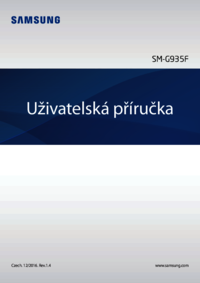









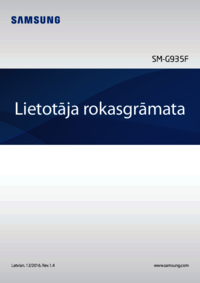









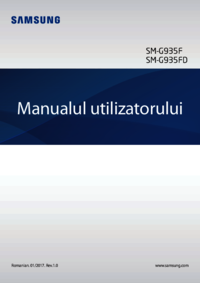

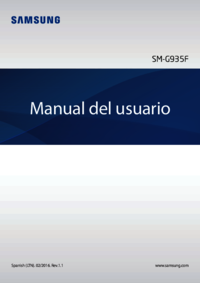


 (25 Seiten)
(25 Seiten)

 (80 Seiten)
(80 Seiten) (98 Seiten)
(98 Seiten) (131 Seiten)
(131 Seiten)
 (189 Seiten)
(189 Seiten) (225 Seiten)
(225 Seiten) (184 Seiten)
(184 Seiten) (103 Seiten)
(103 Seiten)







Kommentare zu diesen Handbüchern